
파워포인트 PPT 배경음악 BGM 노래 넣는 방법
프로그램 : Microsoft PowerPoint 2016
파워포인트의 기능은 이미지로 표현뿐만 아니라 음악을 삽입하여 극대화할 수 있는데요. 프레젠테이션을 할 때 밋밋한 이미지와 더불어 배경음악을 삽입하면 청중들의 집중도를 더 높일 수 있는 효과가 있습니다. 지금부터 파워포인트 음악 넣는 방법에 대해 알아보도록 하겠습니다.

▲ 먼저 "삽입" 탭에 있는 "오디오" 리본 메뉴를 클릭합니다.

▲ 2가지 옵션 메뉴가 보이는데요. "내 PC의 오디오"를 클릭합니다.

▲ 오디오 삽입 팝업 창이 나타납니다. 창 오른쪽 아래에 추가할 수 있는 오디오 형식들이 다 있는데요. 원하는 형식의 파일을 선택합니다. 만약 모든 형식의 파일을 보려면 "모든 파일"을 클릭합니다.

▲ 위의 사진처럼 스피커 모양의 아이콘이 추가됩니다. 음악을 재생 할수 있는 미디어 아이콘도 같이 나오는데요.
스피커 아이콘을 더블클릭하면 메뉴에 "재생"과 "서식"탭이 생성됩니다.

▲ 슬라이드 쇼를 진행 중에 오디오 개체를 숨기고 싶으면 "재생" 탭에 있는 "쇼 동안 숨기기"를 체크하면 됩니다.
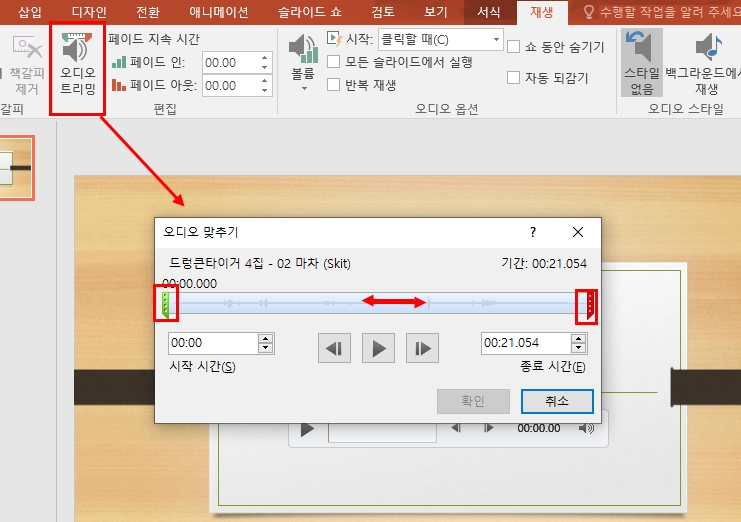
▲ 오디오를 원하는 부분만 실행 시키고 싶으면 "오디오 트리밍"리본 메뉴를 클릭해서 "오디오 맞추기"로 원하는 부분만 골라 실행시킬 수 있습니다.
반응형
'IT > 파워포인트(PowerPoint)' 카테고리의 다른 글
| 파워포인트 PPT 이미지 한꺼번에 슬라이드에 넣는 방법 (0) | 2022.05.15 |
|---|---|
| 파워포인트 PPT 이미지 흑백으로 변경 후 그림파일로 저장하는 방법 (0) | 2022.05.14 |
| 파워포인트 PPT 슬라이드 녹화 기능 활용 방법 (0) | 2022.04.29 |
| 파워포인트 PPT 엑셀표 삽입하는 방법 (1) | 2022.04.28 |
| 파워포인트 PPT 도형그리기 스마트 가이드 활용 방법 (0) | 2022.04.23 |




댓글